Como somar valores de caixas de texto?
Suponha que você tenha três caixas de texto e deseja somar os valores da Caixa de Texto1 e Caixa de Texto2, calculando automaticamente o resultado na Caixa de Texto3, conforme mostrado na captura de tela a seguir. Como você poderia lidar com essa tarefa no Excel?

Somar valores de caixas de texto com código VBA
Somar valores de caixas de texto com código VBA
Para somar valores de duas caixas de texto e obter o resultado na terceira caixa de texto, o seguinte código VBA pode ajudá-lo.
1. Primeiro, você deve inserir três caixas de texto, clique em Desenvolvedor > Inserir > Caixa de Texto (Controle ActiveX) e, em seguida, desenhe uma caixa de texto e faça duas cópias, veja a captura de tela:

2. Após inserir as caixas de texto, clique com o botão direito na aba da planilha que contém as caixas de texto que você deseja usar e clique em Visualizar Código no menu de contexto para abrir a janela Microsoft Visual Basic for Applications, e depois copie e cole o seguinte código VBA no módulo em branco:
Código VBA: Somar valores de caixas de texto:
Private Sub Sum_Click()
TextBox3.Text = Val(TextBox2.Text) + Val(TextBox1.Text)
End Sub
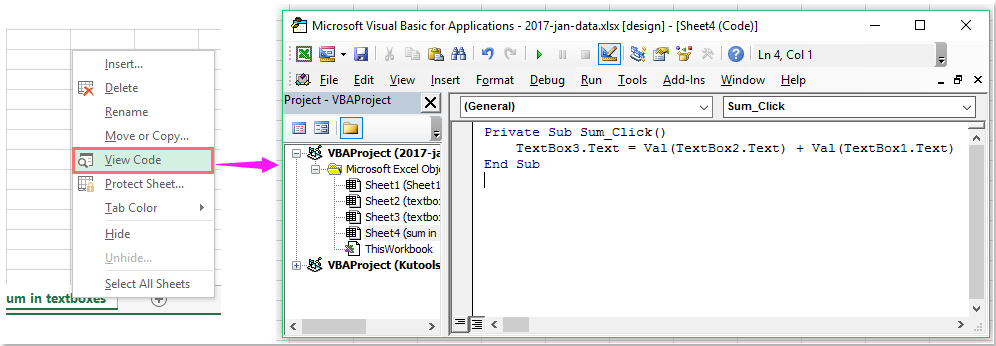
3. Em seguida, digite os valores na Caixa de Texto1 e Caixa de Texto2, e pressione a tecla F5 ou o botão Executar para executar o código; o resultado calculado será exibido imediatamente na Caixa de Texto3, veja a captura de tela:

Melhores Ferramentas de Produtividade para Office
Impulsione suas habilidades no Excel com Kutools para Excel e experimente uma eficiência incomparável. Kutools para Excel oferece mais de300 recursos avançados para aumentar a produtividade e economizar tempo. Clique aqui para acessar o recurso que você mais precisa...
Office Tab traz interface com abas para o Office e facilita muito seu trabalho
- Habilite edição e leitura por abas no Word, Excel, PowerPoint, Publisher, Access, Visio e Project.
- Abra e crie múltiplos documentos em novas abas de uma mesma janela, em vez de em novas janelas.
- Aumente sua produtividade em50% e economize centenas de cliques todos os dias!
Todos os complementos Kutools. Um instalador
O pacote Kutools for Office reúne complementos para Excel, Word, Outlook & PowerPoint, além do Office Tab Pro, sendo ideal para equipes que trabalham em vários aplicativos do Office.
- Pacote tudo-em-um — complementos para Excel, Word, Outlook & PowerPoint + Office Tab Pro
- Um instalador, uma licença — configuração em minutos (pronto para MSI)
- Trabalhe melhor em conjunto — produtividade otimizada entre os aplicativos do Office
- Avaliação completa por30 dias — sem registro e sem cartão de crédito
- Melhor custo-benefício — economize comparado à compra individual de add-ins